Как да си направя средно име на новата страница в VC?
Мислите си за промяна на прякора "ВКонтакте", но не знаете защо не можете да го направите? Освен това тази възможност е достъпна и за „старите хора“ на сайта, регистрирани в социалната мрежа, когато никът vk е бил достъпен за всички. Но сега тази функция не е достъпна за начинаещи поради липсата на колона със средното име. Как да си направим средно име за нови потребители във VC?

Начини за връщане на псевдонима на сайта
Първата стъпка е да погледнете кода, който е под контрола на класа page_verified. Въпреки това е невъзможно да се намери в стандартните настройки, защото това може да бъде посочено само от модератора на сайта, а не от самия потребител на социалната мрежа. Проблемът с псевдоним е друг въпрос, тъй като той е посочен директно от потребителя, а невъзможността за въвеждане не означава, че няма да можете да го направите.
Този проблем може да бъде решен от хора, които разбират кодовете и от уебмастъри. Възможността да се върне псевдонимът и да направи "името, фамилията, бащиното име" VK "" е реална.
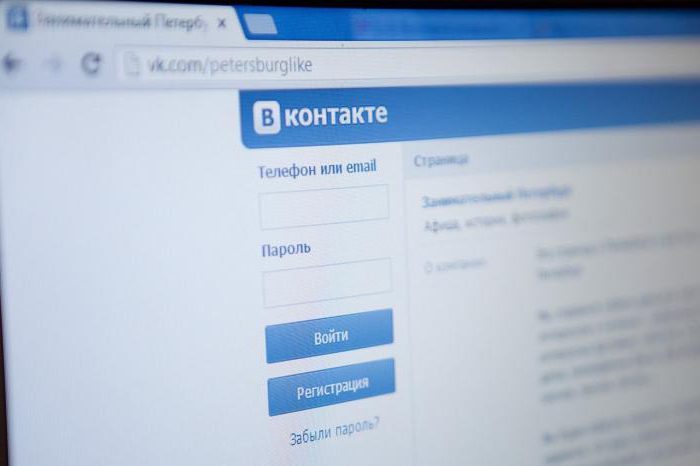
Първо трябва да вземете потребителската страница, която има колона "средно име" на страницата. След това трябва да отворите кода и внимателно да го разгледате. Можете дори да направите екран на страницата, за да улесните навигацията в по-нататъшни настройки. Инструкции за отваряне на вашата страница в социалната мрежа на средното име са представени по-долу.
Връщането на псевдонима на предишното му място или Как да се направи средно име в „VK“
1. Препоръчително е да отворите браузъра Google Chrome. Ако сте запознати с дебъгера, можете да извършите операцията в друг браузър. Първо трябва да отворите страницата си и да кликнете върху „редактиране“ в левия ъгъл на страницата на социалната мрежа. Говорейки за това как да се направи средно име в новия "VK", си струва да се отбележи, че кодът може да има някои разлики.
2. Поставете курсора върху полето "фамилия" и кликнете с десен бутон върху него, след което кликнете върху колоната "Преглед на кода на елемента".
3. Ако се появи нов прозорец, трябва да преместите курсора в горния десен ъгъл и да кликнете върху иконата. Това действие в бъдеще ще улесни ориентацията ви на екрана. Необходимо е да затворите прозореца за дебъгер, в който можете да върнете псевдонима. Инструкцията продължава, както в "VK", за да се направи средното име, както следва.
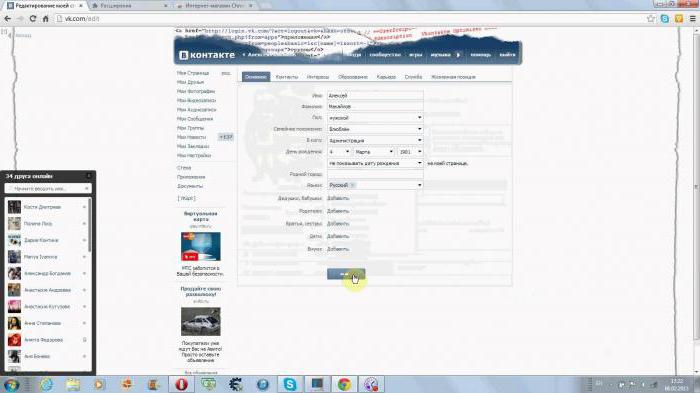
4. Ако сте направили всичко както трябва, намерете колоната със стойността
Трябва да редактирате кода, за да върнете средното име
Необходимо е да изберете целия блок, който ще се отвори в нов прозорец. Можете да направите това с мишката или чрез въвеждане на специалния клавиш Ctrl + A на клавиатурата. След това кликнете върху маркирания код и изберете реда Копирай като HTML или като използвате комбинацията от клавиши Ctrl + C.
Следващата стъпка е да въведете нов ред (натиснете Enter) и да посочите данните, копирани по-рано. Не можете да намерите този елемент в менюто. Затова трябва да можете да използвате комбинацията от клавиши Ctrl + V.
Моля, обърнете внимание, че ако възстановите името си, като разчитате на блога и преминете през разделите, областта за редактиране ще се затвори. Първо трябва да прочетете цялото ръководство и след това да пристъпите към действие.
Редактиращ код псевдоним "ВКонтакте"
В вмъкнатия код променете "фамилно име" на "средно име", а pedit_last_name на pedit_middle_name. Затворете дебъгера. Вие не актуализирате страницата, а кликнете върху бутона "запишете" на нея. Това приключи операцията, както в "VC", за да се направи средно име.
След това запишете страницата, актуализирайте и вашият псевдоним ще бъде запазен. Сега можете да го промените на което и да е име, без да препращате към инструкциите.
Важно: не оставяйте средното име празно, тъй като то ще изчезне и ще трябва да го направите отново и отново! Този елемент от менюто трябва винаги да се пълни с нещо. Ако в даден момент искате временно да премахнете второто име, заменете го с незабележим символ.